 |
Изменение положения всей диаграммы
|
|
|
|
Диаграмма, созданная на листе с данными, первоначально расположена по умолчанию примерно в центре видимой части листа.
Изменить положение диаграммы можно перетаскиванием выделенной диаграммы за область диаграммы (рис.13.15). Диаграмму можно переместить в любую часть листа.

Рис. 13.15. Перемещение диаграммы перетаскиванием
Диаграмма может автоматически перемещаться при изменении ширины столбцов или высоты строк или удалении столбцов и строк области листа. Для отключения режима автоматического перемещения щелкните значок группы Размер вкладки Работа с диаграммами/Формат и в группе Свойства окна Формат области диаграммы (рис.13.16) установите переключатель не перемещать и не изменять размеры.

Рис. 13.16. Изменение свойств диаграммы
Диаграмму, размещенную на листе с данными, можно переместить на отдельный лист.
1. Нажмите кнопку Переместить диаграмму в группе Расположение вкладки Работа с диаграммами/Конструктор.
2. В окне Размещение диаграммы (рис.13.17) установите переключать на отдельном листе и при необходимости введите имя создаваемого листа.

Рис. 13.17. Изменение размещения диаграммы
При перемещении диаграммы на отдельный лист автоматически создается новый лист (рис.13.18). Работа с такой диаграммой не отличается от работы с диаграммой, размещенной на листе с данными.

Рис. 13.18. Диаграмма, размещенная на отдельном листе
Диаграмму, расположенную на отдельном листе, можно переместить на лист с данными.
1. Нажмите кнопку Переместить диаграмму в группе Расположение вкладки Работа с диаграммами/Конструктор.
2. В окне Размещение диаграммы (см. рис.13.17) установите переключать на имеющемся листе и в раскрывающемся списке выберите лист, на котором будет располагаться диаграмма.
|
|
|
Изменение положения элементов диаграммы
Расположение элементов диаграммы определяется выбранным макетом диаграммы. Однако можно произвольно изменить расположение некоторых элементов: область построения диаграммы, легенда, название диаграммы, названия осей.
1. Выделите элемент диаграммы.
2. Перетащите элемент, ухватившись за его рамку, в пределах области диаграммы (рис.13.19).
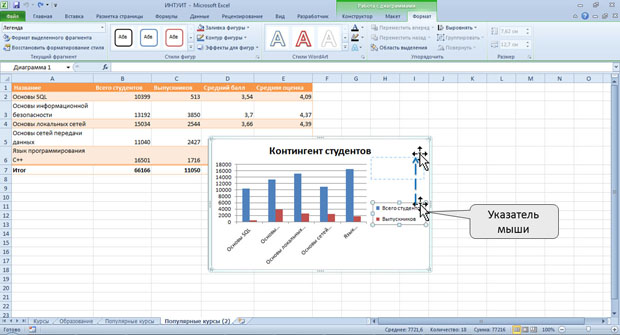
Рис. 13.19. Перемещение элемента диаграммы перетаскиванием
Изменение размеров диаграммы и ее элементов
Изменение размеров всей диаграммы
Созданная на листе диаграмма по умолчанию имеет высоту 7,62 см, а ширину 12,7 см. Диаграмма, созданная на отдельном листе, имеет размеры, определяемые параметрами страницы, установленными для листа. По умолчанию размер диаграммы равен примерно 16,9 x 25,85 см.
Изменить размер диаграммы можно перетаскиванием маркеров выделенной диаграммы.
Точный размер диаграммы можно установить в счетчиках группы Размер контекстной вкладки Работа с диаграммами/Формат (рис.13.20).

Рис. 13.20. Изменение размера диаграммы
Размер диаграммы может автоматически изменяться при изменении ширины столбцов или высоты строк. Для отключения режима автоматического изменения размера щелкните значок группы Размер вкладки Работа с диаграммами/Формат и во вкладке Свойства окна Размер и свойства (см. рис.13.16) установите переключатель перемещать, но и не изменять размеры или не перемещать и не изменять размеры.
Изменение размеров элементов диаграммы
Можно изменить размеры только некоторых элементов диаграммы.
1. Выделите элемент диаграммы.
2. Перетащите элемент маркер рамки элемента.
Размеры заголовка диаграммы и заголовков осей, элементов подписей данных, несмотря на наличие маркеров при выделении, изменить нельзя.
Оформление диаграммы
|
|
|
Выбор стиля оформления
Стиль оформления диаграммы определяет, в первую очередь, цвета элементов диаграммы.
1. В группе Стили диаграмм вкладки Работа с диаграммами/Конструктор щелкните по кнопке Дополнительные параметры галереи стилей.
2. Выберите требуемый вариант (рис.13.21)
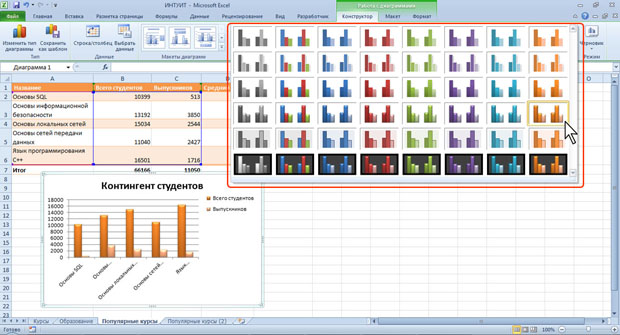
Рис. 13.21. Выбор стиля диаграммы
|
|
|


